Nota
El acceso a esta página requiere autorización. Puede intentar iniciar sesión o cambiar directorios.
El acceso a esta página requiere autorización. Puede intentar cambiar los directorios.
Nota
El nuevo y mejorado centro de administración de Power Platform ya está en versión preliminar pública. Hemos diseñado el nuevo centro de administración para que sea más fácil de usar, con una navegación orientada a tareas que le ayuda a lograr resultados específicos más rápido. Iremos publicando documentación nueva y actualizada a medida que el nuevo centro de administración de Power Platform pase a estar disponible de forma general.
Con sincronización del lado del servidor y Dynamics 365 App for Outlook, puede crear automáticamente actividades de correo electrónico en aplicaciones de Customer Engagement, como Dynamics 365 Sales, Customer Service, Marketing, Field Service y Project Service Automation.
De forma predeterminada, el proceso de sincronización evalúa solo los mensajes de la carpeta Bandeja de entrada de un buzón para el seguimiento automático. El correo electrónico que está en una subcarpeta de la bandeja de entrada se procesa solo si la subcarpeta está configurada para seguimiento en el nivel de carpeta, incluso si mueve un mensaje a la carpeta Bandeja de entrada antes del siguiente sincronismo. La sincronización del lado del servidor rastrea la fecha de recepción del último envío que procesa. Durante el próximo ciclo de sincronización, evalúa solo los correos electrónicos que se reciben después de esa fecha y hora. Para procesar un correo electrónico que no estaba en la carpeta Bandeja de entrada, puede usar una de las siguientes opciones:
- Rastree manualmente el correo electrónico usando el Seguimiento de categorías de Outlook o Dynamics 365 App for Outlook
- Actualice la fecha Procesar correos electrónicos de en el registro del buzón a una fecha anterior a la recepción del correo electrónico. Deberá agregar este campo al formulario de registro del buzón, ya que no está visible de forma predeterminada.
- Seleccione Probar y Habilitar buzón del registro del buzón en Dynamics 365.
Los usuarios pueden seleccionar un filtro para determinar qué mensajes se rastrean como actividad de correo electrónico:
Todos los mensajes de correo electrónico: todos los mensajes de correo electrónico recibidos por el usuario se rastrean en Dynamics 365 como una actividad de correo electrónico.
Mensajes de correo electrónico en respuesta al correo electrónico: solo las respuestas a los mensajes de correo electrónico se siguen como actividades de correo electrónico.
Esta opción se encuentra activada de forma predeterminada. El sistema correlaciona una respuesta con un mensaje rastreado después de filtrar el correo electrónico. Un administrador puede habilitar o deshabilitar la correlación de correo electrónico desde la pestaña Correo electrónico, en Configuración del sistema a nivel de organización.
Mensajes de correo electrónico de clientes potenciales, contactos y cuentas: solo los mensajes de correo electrónico que se resuelven en un cliente potencial, contacto o fila de cuenta en Dynamics 365 se siguen como actividades de correo electrónico.
Mensajes de correo electrónico de registros que están habilitados para correo electrónico: los mensajes de correo electrónico que se resuelven en una dirección de correo electrónico en Dynamics 365, se siguen como actividades de correo electrónico.
Sin mensajes de correo electrónico: no se realizará un seguimiento de los mensajes recibidos por el usuario.
Estas opciones se pueden configurar para rastrear automáticamente los elementos enviados. También se pueden configurar para operar en colas y buzones de colas.
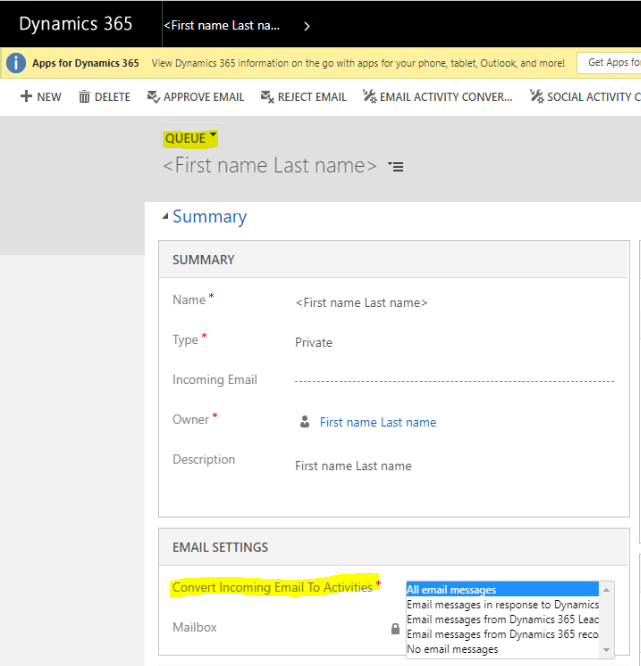
El correo electrónico que rastrea manualmente un usuario en Outlook a través de Dynamics 365 App for Outlook, seguimiento en el nivel de carpeta o Categoría de Outlook se sincroniza con Dynamics 365 independientemente de las opciones de filtro que el usuario haya establecido para seguimiento automático.
Para desactivar el seguimiento de mensajes entrantes para usuarios específicos, un administrador puede establecer Correo electrónico entrante en Ninguno en el formulario Buzón de correo.
Usar conversaciones para seguir correos electrónicos
La sincronización en el lado del servidor usa la siguiente información de un correo electrónico para determinar si se correlaciona con un mensaje de correo electrónico en seguimiento en Dynamics 365:
MessageId: identifica de forma única un mensaje de correo electrónico. Está oculto en la interfaz de usuario de la aplicación de correo electrónico.
InReplyTo: contiene el MessageId al que responde el correo electrónico. Está oculto en la interfaz de usuario de la aplicación de correo electrónico.
Si un cliente responde a un correo electrónico y cambia la línea de asunto, la aplicación de correo electrónico puede eliminar el valor InReplyTo de la respuesta. La sincronización del lado del servidor y Dynamics 365 no pueden correlacionar la respuesta con un correo electrónico anterior sin ella. La versión de escritorio de Microsoft Outlook evita que el valor InReplyTo se elimine cuando un usuario responde a un correo electrónico y cambia el asunto.
ConversationIndex: asocia un mensaje con una conversación de correo electrónico. Está oculto en la interfaz de usuario de la aplicación de correo electrónico.
Token de seguimiento en el asunto: concepto de Dynamics 365 que está marcado directamente en la línea de asunto.
Palabras de asunto y destinatarios: la coincidencia inteligente es un concepto de Dynamics 365 que usa esta información según la configuración.
La lógica de correlación de correo electrónico pasa por cada una de las siguientes opciones de correlación, en orden:
InReplyTo correlation: si el valor InReplyTo coincide con el MessageId de un correo electrónico que ya está en Dynamics 365, el nuevo correo electrónico se correlaciona con el existente. Este es el valor predeterminado y le recomendamos que no lo cambie. La correlación de correo electrónico es precisa, no hay falsos positivos.
Seguimiento de la correlación de tokens: si el asunto contiene un token de seguimiento y coincide con el token de seguimiento de un correo electrónico ya en Dynamics 365, el nuevo correo electrónico se correlaciona con el existente. Esta opción se encuentra activada de forma predeterminada. El token de seguimiento es visible para el usuario y se puede cambiar, lo que puede provocar una falsa correlación.
Índice de conversación: si el valor ConversationIndex coincide con el ConversationIndex de un correo electrónico que ya está en Dynamics 365, el nuevo correo electrónico se correlaciona con el existente.
Coincidencia inteligente: el sistema busca el correo electrónico que ya está en Dynamics 365 por los destinatarios y las palabras en la línea de asunto. Si encuentra uno con destinatarios similares y suficientes palabras de asunto coincidentes, correlaciona los dos mensajes. No recomendamos esta opción, ya que la coincidencia inteligente puede generar falsos positivos. Sin embargo, está disponible en caso de que necesite correlacionar correos electrónicos que no pertenezcan al mismo hilo de conversación.
Cómo determinar si un correo electrónico se rastreó automáticamente y por qué
La configuración de toda la organización y la configuración para usuarios individuales y colas determinan qué correos electrónicos se rastrean automáticamente. Puede usar columnas en la tabla Correo electrónico para identificar si un correo electrónico se rastreó automáticamente y por qué. Agréguelas a una vista de búsqueda avanzada de correos electrónicos para ayudarle a comprender por qué se rastreó un correo electrónico y si se correlacionó con un correo electrónico rastreado previamente.
| Column | Descripción |
|---|---|
| Entidad aceptando | El usuario o la cola que recibió el correo electrónico y se configuró para rastrearlo automáticamente. Por ejemplo, si una cola llamada Ventas recibe un correo electrónico que se ha configurado para realizar un seguimiento de todos los correos electrónicos, entonces la cola Ventas se considerará la Entidad que acepta. |
| Buzón receptor | El buzón que se procesó cuando la sincronización del lado del servidor detectó que un correo electrónico contenía un usuario o una cola que se configuró para rastrearlo automáticamente. Si el OrgDBOrgSetting llamado SSSForceFilteringMethodForUserMailboxes está deshabilitado (que es la configuración predeterminada), el valor de esta columna puede diferir de la entidad de aceptación. Por ejemplo, supongamos que Luisa Alves, que está configurada para realizar un seguimiento automático de las respuestas a los correos electrónicos existentes, recibe un mensaje. La cola Ventas, que está configurada para rastrear todo el correo electrónico, recibe el mismo mensaje. La sincronización del lado del servidor puede procesar primero el buzón de Luisa y reconocer que otro destinatario del correo electrónico, Ventas, está configurado para rastrear automáticamente el correo electrónico. En este caso, la Entidad Receptora es la cola de Ventas, pero el Buzón Receptor es el de Luisa. |
| Identificador de actividad correlacionada | Indica si un correo electrónico se asoció a un correo electrónico previamente rastreado. Por ejemplo, si se envió un correo electrónico desde Dynamics 365 y se realizó un seguimiento automático de una respuesta posterior, el Id. de actividad correlacionada de la respuesta haría referencia al correo electrónico original. |
| Método de correlación | El método de correlación utilizado para rastrear automáticamente un correo electrónico. No está disponible para Búsqueda avanzada u otras vistas y formularios, pero puede usar la API web para verlo. Use este formato de URL: https://YourDynamics365URL/api/data/v9.2/emails(IDofEmail)?$select=subject,correlationmethod Por ejemplo, si su URL de Dynamics 365 es https://contoso.crm.dynamics.com y el id. de correo electrónico es fd372987-7fac-ed11-aad1-0022480819b5, puede usar esta URL para ver el método de correlación:https://**contoso.crm.dynamics.com**/api/data/v9.2/emails(**fd372987-7fac-ed11-aad1-0022480819b5**)?$select=subject,correlationmethodPara encontrar el id. de un correo electrónico, abra el correo electrónico en un explorador web. El id. es todo lo que sigue a &id= en la URL. En el ejemplo, era &id=fd372987-7fac-ed11-aad1-0022480819b5.El valor de Método de correlación es un número entero que corresponde a un método de correlación específico. Consulte la tabla en la sección del método de correlación del EntityType de correo electrónico. Por ejemplo, un valor de 3 indica que el correo electrónico se correlacionó según el método InReplyTo. |
| Id. de actividad primaria | Se refiere a un correo electrónico previamente rastreado si el correo electrónico actual está relacionado con él. Sin embargo, la columna solo se completa si el correo electrónico se correlacionó mediante el método de correlación InReplyTo o ConversationIndex. Si el correo electrónico se correlacionó con un método diferente, como el token de seguimiento, la columna Id. de actividad principal está vacía. |
Identificar respuestas automáticas
Las respuestas de correo electrónico generadas automáticamente a veces pueden activarse mediante funciones automáticas. Por ejemplo, Respuestas automáticas de Microsoft Outlook (Fuera de la oficina) se puede configurar para responder a los correos electrónicos cuando el destinatario no está. Actualmente, Server-Side Sync no evalúa activamente si un correo electrónico entrante es una respuesta generada automáticamente al determinar si se debe realizar un seguimiento automático.
Puede utilizar el atributo InternetMessageHeaders en la tabla Correo electrónico para identificar dichas respuestas generadas automáticamente. El atributo InternetMessageHeaders se completa para los correos electrónicos entrantes solo si un correo electrónico incluye encabezados Auto-Submitted o Reply-To . Estos valores de encabezado se capturan en formato JSON.
Para comprobar el valor del atributo InternetMessageHeaders , analice los datos JSON para acceder a nombres y valores de encabezado específicos. También puedes comprobar si la columna contiene el nombre del encabezado que te interesa. Por ejemplo, si la columna InternetMessageHeaders contiene Auto-Submitted, significa que el correo electrónico se generó automáticamente.
La siguiente tabla proporciona más información sobre los encabezadsos en las respuestas automáticas.
| Encabezado | Descripción | Ejemplos |
|---|---|---|
| Autoenviada | Si este encabezado está presente, significa que el correo electrónico es una respuesta automática. Diferentes proveedores de correo electrónico pueden utilizar valores diferentes para este encabezado. Más información: RFC - Recomendaciones para respuestas automáticas a correo electrónico. | Gmail - Auto-Submitted : auto-repliedOutlook - Auto-Submitted : auto-generated |
| Reply-To | Si este encabezado está presente, significa que el correo electrónico tiene una configuración reply-to. El valor en este encabezado mostrará la dirección de correo electrónico de respuesta. El formato del valor puede variar según los proveedores de correo y otras configuraciones. Más información: RFC: campo Reply-To. |
Reply-To : “Test email <example@contoso.com>”
Reply-To : “<example@contoso.com>”
|
Relleno automático de la columna Respecto a
La columna Relativo a, presente en cada registro de correo electrónico, vincula un registro con otro. Por ejemplo, un correo electrónico puede estar vinculado a una oportunidad, pedido o caso. Si está creando o actualizando manualmente una fila de correo electrónico, tiene la opción de usar la columna En relación para conectar el correo electrónico a un registro de cualquier tabla que se haya configurado para permitir actividades.
Si el correo electrónico se rastrea automáticamente porque se correlacionó con un correo electrónico previamente rastreado, a la columna Relativo a se le asigna automáticamente el mismo valor que el correo electrónico ya rastreado.
Cómo las aplicaciones de involucración del cliente utilizan tokens de seguimiento
Un token de seguimiento es una cadena alfanumérica que es generada por aplicaciones de involucración del cliente que se anexa al final de una línea de asunto del correo electrónico. Sirve para establecer la coincidencia entre las actividades y los mensajes de correo electrónico. De manera predeterminada, la característica de tokens de seguimiento está activada.
Estructura del token de seguimiento
De forma predeterminada, las aplicaciones de Customer Engagement usan una estructura de token, que se compone de un prefijo de cuatro caracteres y un identificador de siete dígitos.
![]()
La siguiente tabla muestra una lista de las partes de un token de seguimiento y sus descripciones.
| Parte | Descripción |
|---|---|
| Prefijo | Configurable desde 1-20 caracteres. El valor predeterminado es CRM. El prefijo puede ser único para cada organización o entorno . Por ejemplo, en una implementación multiempresa de aplicaciones de involucración del cliente, se recomienda que cada organización configure y use un prefijo único. Si cambia el prefijo, los valores de prefijo anteriores aún se mantienen y se usan para correlacionar correos electrónicos según el prefijo anterior. |
| Designador de conectado/sin conexión | Valor heredado que indica si el usuario estaba en línea o fuera de línea al enviar el correo electrónico. Este dígito no se puede configurar. |
| Número de seguimiento de base de implementaciones | Configurable desde 0-2, 147, 483, 647. El valor predeterminado es 0. Se utiliza como número base para los dígitos del número de usuario. Por ejemplo, si el valor es 0 y se configuran tres dígitos para el número de usuario, el primer usuario tendría un identificador de 001. Si el valor es 500, el primer usuario sería 501. |
| Número de dígitos para números de usuario | Configurable desde 1-10. El intervalo predeterminado es de tres dígitos. Este valor determina el número de dígitos que se usará cuando la aplicación de Customer Engagement asigne el identificador numérico del usuario de que generó la actividad de correo electrónico. |
| Número de dígitos para contador incremental de mensajes | Configurable desde 1-9. El intervalo predeterminado es de tres dígitos. Este valor determina el número de dígitos que se usará cuando la aplicación de Customer Engagement asigna el identificador numérico de la actividad de correo electrónico (no los mensajes individuales que contiene la actividad). Nota: si usa el valor predeterminado para generar un token con un número de tres dígitos, aumentará el número hasta 999 y después se reiniciará a 000. Puede usar más dígitos para reducir la posibilidad de asignar tokens duplicados a subprocesos de correo electrónico activos. |
Configurar, activar o desactivar tokens de seguimiento
En Configuración>Administración>Configuración del sistema, seleccione la pestaña Correo electrónico.
En el área Configurar correlación de correo electrónico puede deshabilitar, habilitar, o cambiar la estructura de tokens de seguimiento predeterminada.
Coincidencia inteligente
Cuando la sincronización de lado del servidor procesa un mensaje entrante, el sistema extrae la información asociada con el asunto del mensaje de correo electrónico, la dirección del remitente y las direcciones de los destinatarios y las usa para intentar vincular la actividad de correo electrónico con registros existentes. Este proceso de correlación, denominado también coincidencia inteligente, usa los siguientes criterios para establecer las coincidencias entre los correos electrónicos recibidos y las actividades de correo electrónico:
- Emparejamiento de asunto: se omiten los prefijos, como RE: o Re:, y las mayúsculas o minúsculas. Por ejemplo, los asuntos Re: hola y Hola se considerarían coincidencias.
- Emparejamiento de remitente y destinatario: el sistema calcula el número de direcciones exactas de remitentes y destinatarios en común.
Cuando se completa el proceso de coincidencia, el sistema selecciona el propietario y el asunto del mensaje de correo electrónico entrante.
De manera predeterminada, la coincidencia inteligente está desactivada. Puede activarla y modificar la configuración de coincidencia inteligente en la pestaña Correo electrónico en Configuración del sistema en el nivel de la organización. .
Cómo funciona la combinación inteligente
La coincidencia inteligente se basa completamente en la existencia de similitudes entre los correos electrónicos. El asunto, el remitente y los destinatarios, incluidos los destinatarios BCC y CC, determinan la similitud.
Cuando se envía un correo electrónico desde Dynamics 365 o llega un correo electrónico objeto de seguimiento, hay dos conjuntos de hash que se generan y almacenan en la base de datos.
Hashes de asunto: el asunto del correo electrónico, que puede incluir el token de Dynamics 365 si está activado en la configuración del sistema, se elimina de palabras irrelevantes como "RE:" y "FW:" y luego se tokeniza. Luego, todos los tokens Nonempty —palabras— se someten a hash para generar hashes de sujeto.
Hashes de destinatarios: la lista de remitentes y destinatarios se analiza en busca de direcciones de correo electrónico únicas. Cada dirección de correo electrónico única genera un hash de dirección.
La sincronización del lado del servidor genera valores de correlación entre los hashes del asunto almacenado y del destinatario, en busca de correlación entre el correo electrónico entrante y el correo electrónico saliente. Dos correos electrónicos están correlacionados si tienen el mismo número de hashes de asunto y al menos dos hashes de destinatarios coincidentes.
Nota
A medida que una organización envía y recibe correos electrónicos durante un largo período de tiempo, los datos de correlación que se almacenan en la tabla EmailHash pueden aumentar considerablemente. Esto, cuando se combina con configuraciones de concordancia inteligente menos restrictivas o con patrones comunes de sujetos o destinatarios, puede hacer disminuir el rendimiento de la concordancia inteligente. Como optimización del rendimiento, si se detecta una alta utilización de los recursos del sistema al realizar operaciones de cotejo inteligente, el sistema correlacionará los correos electrónicos de los últimos 90 días.
Configuración avanzada de coincidencia inteligente
HashFilterKeywords: esta es una expresión regular que se usa para cancelar el ruido en la línea de asunto. Todas las instancias coincidentes de la expresión regular presente en la línea de asunto se reemplazan con cadenas vacías antes de que se generen los hashes de asunto.
Valor predeterminado: ^[\s]*([\w]+\s?:[\s]*)+
Ignore cualquier palabra al comienzo de la línea de asunto que termine con dos puntos (:). Por ejemplo:
Firmante Palabras ignoradas 1 Prueba -- 2 RE: Prueba RE: 3 FW: RE: Prueba FW: RE: De forma predeterminada, "Fuera de la oficina:" no se ignora, porque la primera palabra de la frase, "fuera", no va seguida de dos puntos (:). Para ignorar esta frase, cambie la expresión regular así:
^\[\\s\]\*(\[\\w\]+\\s?:\[\\s\]\*)+\|Out of office:HashMaxCount: este es el número máximo de hashes que se generan para cualquier asunto o lista de destinatarios.
Valor predeterminado: 20
Si el tema después de la cancelación de ruido contiene más de 20 palabras, solo se aplica el hash a las primeras 20 palabras.
HashDeltaSubjectCount: esta es la máxima diferencia entre los recuentos de hash de asunto de los correos electrónicos que se correlacionarán.
Valor predeterminado: 0
HashMinAddressCount: este es el número mínimo de coincidencias de hash requeridas en la lista de destinatarios para que los correos electrónicos estén correlacionados.
Valor predeterminado: 2
Consulte también
Buzón de enrutamiento y buzones individuales
Asociar una dirección correo electrónico con una fila